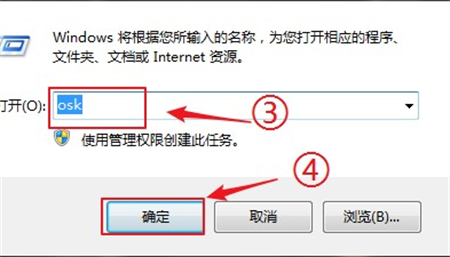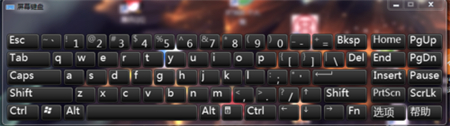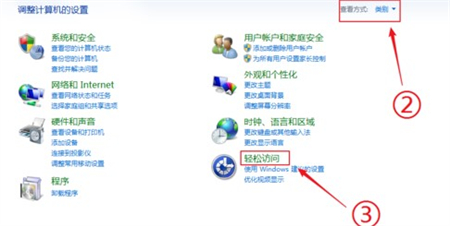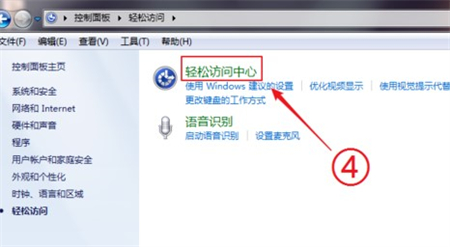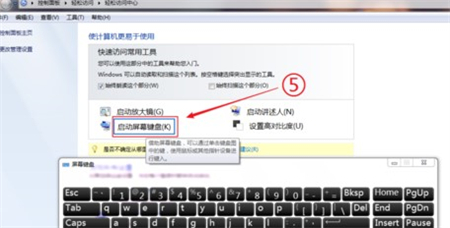Win7电脑怎么调出软键盘?Win7电脑调出软键盘教程
2022-08-03
电脑教程
来自:
未知
|
Win7电脑怎么调出软键盘?最近有用户询问这个问题,相信还有些用户不清楚,软键盘也就是虚拟键盘,有些用户想要使用但是不知道怎么开启,针对这一问题,本篇带来了详细的Win7电脑调出软键盘教程,操作简单,分享给大家,一起看看吧。 Win7电脑调出软键盘教程: 第一种方法: 点击【开始】菜单,点击【运行】。 在运行框中输入“OSK”,点击【确定】。 你会发现“软键盘”就弹出来了。 第二种方法: 点击【开始】菜单,打开控制面板。 查看方式中,选择【类别】,然后选择【轻松访问】。 在轻松访问页面中,选择【轻松访问中心】。 最后,在轻松访问中心中,我们选择【启动屏幕键盘】,就可以打开“软键盘”了。 以上就是详细的教程啦,希望可以帮到大家。 |